相信许多win8系统的游戏玩家都出现一个问题,就是在打游戏时突然提示内存不足而无法继续玩游戏,出来看内存明明还没满,却总是提示内存已满。下面我们一起来学习下如何解决win8系统打游戏时提示内存不足的方法。
win8系统打游戏时提示内存不足的解决步骤:
1、右键桌面 “我的电脑”——“属性” 打开下面页面。
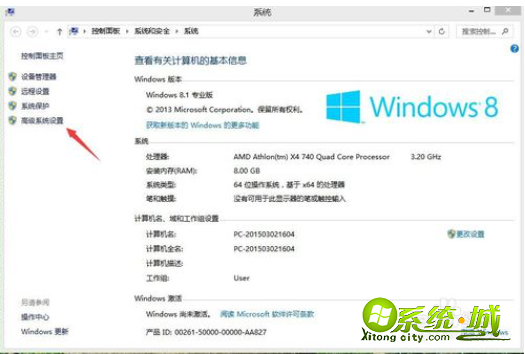
2、点 “高级系统设置”,里面的 “高级” 点开,点性能栏的 “设置”。
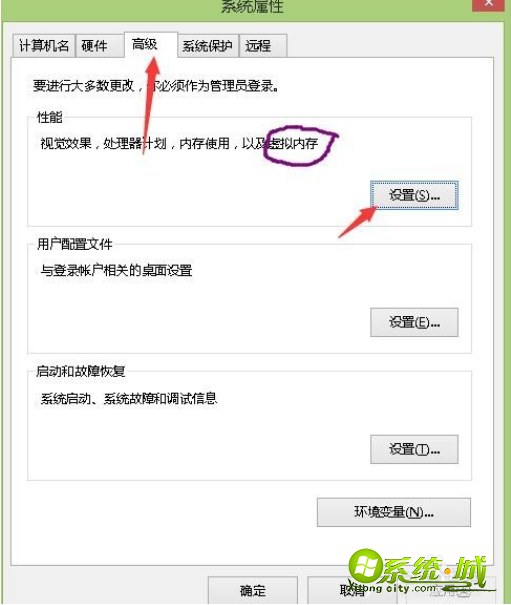
3、性能选项选择 “高级”——虚拟内存栏选择 “更改”。
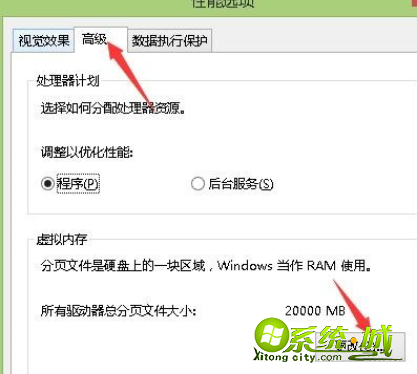
4、选择 “自定义大小”
初始大小(MB)栏 填写一个值,填你觉得合适的值
最大值(MB)栏 填写一个值,一般是初始大小的两倍
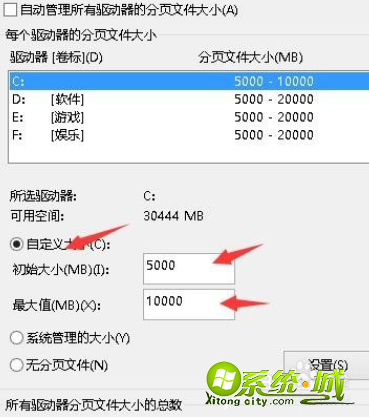
5、点击确定,完成更改,电脑虚拟内存就足够大了。可能玩游戏的时候还是卡,但是已经不是内存的问题了,可能是你的CPU,或者是其他硬件的限制问题了!
以上就是win8打游戏时提示内存不足的解决方法,大家快点动起来操作看看吧,希望可以帮到大家。


 当前位置:
当前位置: